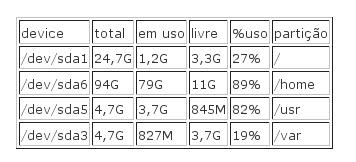Muitas pessoas devem ter lido ontem sobre a compra da Jabber Inc. por parte da Cisco.
Como sempre, isso gera um pouco de apreensão, principalmente entre os usuários do protoloco XMPP (Jabber). Para espantar esse "medo" que fica no ar, stpeter, uns dos responsáveis pelo Jabber.org, resolveu fazer um post em seu blog esclarecendo sobre as principais dúvidas que esse tipo de negociação acaba gerando.
Segue o post na íntegra para tranquilizar os usuários desse protoloco:
Como sempre, isso gera um pouco de apreensão, principalmente entre os usuários do protoloco XMPP (Jabber). Para espantar esse "medo" que fica no ar, stpeter, uns dos responsáveis pelo Jabber.org, resolveu fazer um post em seu blog esclarecendo sobre as principais dúvidas que esse tipo de negociação acaba gerando.
Segue o post na íntegra para tranquilizar os usuários desse protoloco:
The technology websites have been abuzz today about Cisco’s acquisition of Jabber, Inc., where I have worked since October 2000. Because a number of folks seem to be confused about the impact of this news on the XMPP developer community, I’d like to answer a few of today’s frequently asked questions.
- Will I still be able to run my Jabber server at mydomain.com? Of course! All Jabber/XMPP software projects and products implement the Extensible Messaging and Presence Protocol, which is an open standard that anyone can implement or deploy.
- Will open-source projects be prevented from using the word “Jabber” in their project names? No, because the XMPP Standards Foundation (XSF) has a legal agreement with Jabber, Inc. regarding the Jabber trademark, which Cisco has inherited through this acquisition.
- Is Cisco going to shut down the XSF? No. They couldn’t do that even if they wanted to, because the XSF is a legally independent, non-profit organization that is not controlled or owned by Jabber, Inc. But they don’t want to.
- Will Cisco continue Jabber, Inc.’s support of the XSF, in particular by sponsoring you (Peter Saint-Andre) to keep writing all those XMPP specifications? Yes. Cisco wants to be very supportive of XMPP standardization, and I am a big factor in XMPP standardization, therefore Cisco wants to be very supportive of me. :)
I’m excited to be part of the Cisco team, and I think the whole community will see even more good things happening because of their support.
Confesso que ler esse post me deixou bem mais tranquilo, por isso resolvi compartilhar com todos. :-)